8 интеграция с ос windows, Интеграция с ос windows – Инструкция по эксплуатации Acronis True Image 2017 NG
Страница 40
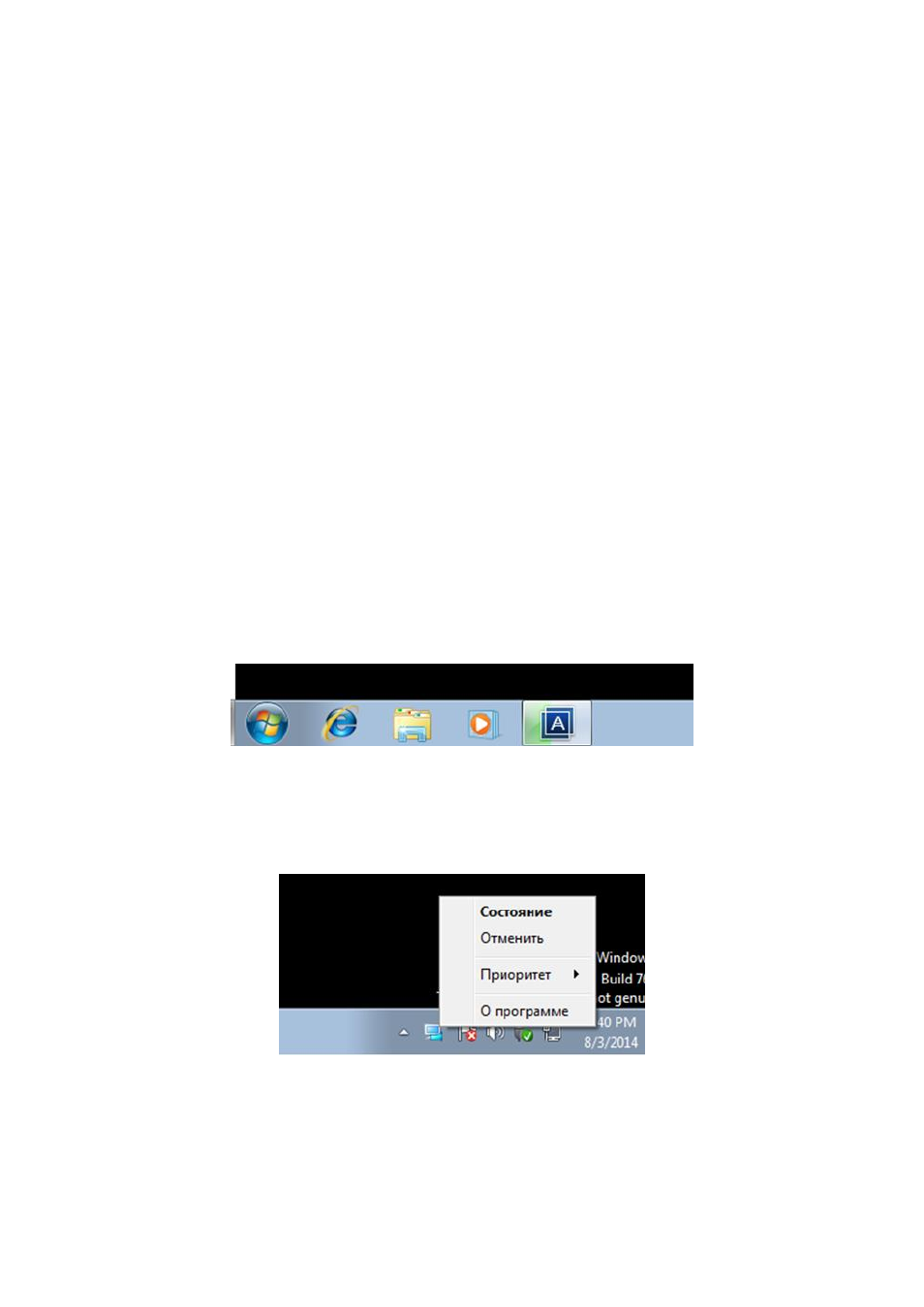
40
Copyright © Acronis International GmbH, 2002-2017
3. my_documents_inc_b2_s2_v1.tib
4. my_documents_inc_b2_s3_v1.tib
Если создается новая резервная копия и файл с таким именем уже существует, то программа не
удалит старый файл, а добавит к новому файлу суффикс «-номер», например
my_documents_inc_b2_s2_v1-2.tib.
3.8 Интеграция с ОС Windows
В процессе установки Acronis True Image 2017 реализует более тесную интеграцию с
операционной системой Windows. Такое слияние позволяет максимально расширить
возможности компьютера.
Acronis True Image 2017 интегрирует следующие компоненты:
Элементы Acronis в меню Пуск Windows
Кнопка Acronis True Image 2017 на панели задач
Команды контекстного меню
Меню «Пуск» Windows
В меню Пуск отображаются команды, инструменты и утилиты Acronis. Они предоставляют
доступ к функциональным возможностям Acronis True Image, не требуя запуска приложения.
Кнопка Acronis True Image 2017 на панели задач
Кнопка Acronis True Image 2017 на панели задач Windows показывает ход и результат
выполнения операций Acronis True Image 2017.
Значки в области уведомлений панели задач
Во время выполнения большинства операций в области уведомлений панели задач Windows
появляются специальные значки-индикаторы. Отображение этих значков не зависит от того,
открыто ли главное окно программы.
Чтобы просмотреть всплывающую подсказку о ходе выполнения или состоянии операции,
наведите на значок указатель мыши.
Чтобы просмотреть состояние, изменить приоритет или отменить текущую операцию,
щелкните по значку правой кнопкой мыши, после чего выберите соответствующую
команду.